En esta página se describe cómo transmitir las nuevas detecciones y las actualizadas a un conjunto de datos de BigQuery mediante la función de exportación de Security Command Center para BigQuery. Los resultados que ya existan no se enviarán a BigQuery a menos que se actualicen.
BigQuery es el almacén de datos de analíticas rentable, totalmente gestionado y a escala de petabytes de Google Cloudcon el que puedes ejecutar analíticas de grandes cantidades de datos casi en tiempo real. Puede usar BigQuery para ejecutar consultas en las detecciones nuevas y actualizadas, filtrar datos para encontrar lo que necesita y generar informes personalizados. Para obtener más información sobre BigQuery, consulta la documentación de BigQuery.
Información general
Cuando habilitas esta función, las nuevas detecciones que se escriben en Security Command Center se exportan a una tabla de BigQuery casi en tiempo real. Después, puede integrar los datos en los flujos de trabajo que ya tenga y crear análisis personalizados. Puedes habilitar esta función a nivel de organización, carpeta y proyecto para exportar resultados según tus requisitos.
Esta función es la forma recomendada de exportar resultados de Security Command Center a BigQuery, ya que está totalmente gestionada y no requiere realizar operaciones manuales ni escribir código personalizado.
Estructura del conjunto de datos
Esta función añade cada nuevo resultado y sus actualizaciones posteriores como filas nuevas en la tabla findings, que se agrupa por source_id, finding_id y event_time.
Cuando se actualiza un resultado, esta función crea varios registros de resultados con los mismos valores de source_id y finding_id, pero con valores de event_time diferentes. Esta estructura de conjunto de datos te permite ver cómo cambia el estado de cada resultado a lo largo del tiempo.
Tenga en cuenta que puede haber entradas duplicadas en su conjunto de datos. Para analizarlos, puedes usar la cláusula DISTINCT, como se muestra en la primera consulta de ejemplo.
Cada conjunto de datos contiene una tabla findings con los siguientes campos:
| Campo | Descripción |
|---|---|
source_id |
Es un identificador único que Security Command Center asigna a la
fuente de un hallazgo.
Por ejemplo, todas las detecciones de la fuente Detección de anomalías de Cloud tienen el mismo valor Ejemplo: |
finding_id |
Identificador único que representa la detección. Es único en una fuente de una organización. Es alfanumérico y tiene 32 caracteres o menos. |
event_time |
Hora en la que se produjo el evento o la hora en la que se actualizó el
resultado. Por ejemplo, si el resultado representa un firewall abierto, Ejemplo: |
bulk_export_id |
En el caso de las exportaciones en bloque, se trata de un UUID. En el caso de las exportaciones continuas, este campo está vacío. |
finding |
Un registro de datos de evaluación, como seguridad, riesgos, salud o privacidad, que se ingiere en Security Command Center para su presentación, notificación, análisis, prueba de políticas y aplicación. Por ejemplo, una vulnerabilidad de cross-site scripting (XSS) en una aplicación de App Engine es un resultado.
Para obtener más información sobre los campos anidados, consulta la referencia de la API del objeto
|
resource |
Información relacionada con el Google Cloud recurso asociado a este resultado.
Para obtener más información sobre los campos anidados, consulta la referencia de la API del objeto
|
Coste
Se te aplican cargos de BigQuery relacionados con esta función. Para obtener más información, consulta los precios de BigQuery.
Antes de empezar
Debe completar estos pasos antes de habilitar esta función.
Configurar permisos
Para completar esta guía, debes tener los siguientes roles de Gestión de Identidades y Accesos (IAM):
En la organización, carpeta o proyecto desde el que quieras exportar las detecciones, haz una de las siguientes acciones:
- Editor de exportaciones de BigQuery de Security Center
(
roles/securitycenter.bigQueryExportsEditor). - Administrador del centro de seguridad
(
roles/securitycenter.admin).
Para obtener más información sobre los roles de Security Command Center, consulta Control de acceso.
- Editor de exportaciones de BigQuery de Security Center
(
En el conjunto de datos de BigQuery, Propietario de datos de BigQuery (
roles/bigquery.dataOwner).
Crear un conjunto de datos de BigQuery
Crea un conjunto de datos de BigQuery. Para obtener más información, consulta el artículo sobre cómo crear conjuntos de datos.
Planificar la residencia de datos
Si la residencia de datos está habilitada en Security Command Center, las configuraciones que definen las exportaciones de streaming a BigQuery (recursos BigQueryExport) están sujetas al control de residencia de datos y se almacenan en una ubicación de Security Command Center que elijas.
Para exportar resultados de una ubicación de Security Command Center a BigQuery, debe configurar la exportación de BigQuery en la misma ubicación de Security Command Center que los resultados.
Como los filtros que se usan en las exportaciones de BigQuery pueden contener datos sujetos a controles de residencia, asegúrate de especificar la ubicación correcta antes de crearlos. Security Command Center no restringe la ubicación en la que creas las exportaciones.
Las exportaciones de BigQuery solo se almacenan en la ubicación en la que se crean y no se pueden ver ni editar en otras ubicaciones.
Una vez que haya creado una exportación de BigQuery, no podrá cambiar su ubicación. Para cambiar la ubicación, debe eliminar la exportación de BigQuery y volver a crearla en la nueva ubicación.
Para saber cómo usar Security Command Center cuando la residencia de datos está habilitada, consulta Endpoints regionales de Security Command Center.
Exportar resultados de Security Command Center a BigQuery
Para exportar resultados, primero habilita la API de Security Command Center.
Habilitar la API de Security Command Center
Para habilitar la API de Security Command Center, sigue estos pasos:
Ve a la página Biblioteca de APIs de la Google Cloud consola.
Selecciona el proyecto en el que quieras habilitar la API de Security Command Center.
En el cuadro Buscar, escribe
Security Command Centery, a continuación, haz clic en Security Command Center en los resultados de búsqueda.En la página de la API que aparece, haz clic en Habilitar.
La API de Security Command Center está habilitada en tu proyecto. A continuación, usa la CLI de gcloud para crear una configuración de exportación a BigQuery.
Conceder acceso al perímetro en Controles de Servicio de VPC
Si usas Controles de Servicio de VPC y tu conjunto de datos de BigQuery forma parte de un proyecto que está dentro de un perímetro de servicio, debes conceder acceso a los proyectos para exportar las detecciones.
Para conceder acceso a los proyectos, crea reglas de entrada y de salida para las entidades de seguridad y los proyectos de los que exportes resultados. Las reglas permiten acceder a los recursos protegidos y dejan que BigQuery verifique que los usuarios tienen el permiso setIamPolicy en el conjunto de datos de BigQuery.
Antes de configurar una nueva exportación a BigQuery
Consola
-
En la Google Cloud consola, ve a la página Controles de Servicio de VPC.
- Selecciona tu organización o proyecto.
-
En la lista desplegable, selecciona la política de acceso que contenga el perímetro de servicio al que quieras conceder acceso.
Los perímetros de servicio asociados a la política de acceso aparecen en la lista.
-
Haga clic en el nombre del perímetro de servicio que quiera actualizar.
Para encontrar el perímetro de servicio que quieres modificar, puedes consultar tus registros para ver las entradas que muestran infracciones de
RESOURCES_NOT_IN_SAME_SERVICE_PERIMETER. En esas entradas, comprueba el camposervicePerimeterName:accessPolicies/ACCESS_POLICY_ID/servicePerimeters/SERVICE_PERIMETER_NAME
- Haz clic en Editar.
- Haz clic en Política de salida.
- Haz clic en Añadir una regla de salida.
-
En la sección De, indica los siguientes detalles:
- En Identidades > Identidad, selecciona Seleccionar identidades y grupos.
- Haz clic en Añadir identidades.
-
Introduce la dirección de correo del principal que se ha usado para llamar a la API de Security Command Center.
- Selecciona el principal o pulsa INTRO y, a continuación, haz clic en Añadir identidades.
-
En la sección Para, define los siguientes detalles:
- En Recursos > Proyectos, selecciona Todos los proyectos.
- En Roles de operaciones o de gestión de identidades y accesos, selecciona Seleccionar operaciones.
-
Haz clic en Añadir operaciones y, a continuación, añade las siguientes operaciones:
- Añade el servicio bigquery.googleapis.com.
- Haz clic en Todos los métodos.
- Haz clic en Añadir todos los métodos.
- Añade el servicio bigquery.googleapis.com.
- Haz clic en Política de entrada.
- Haz clic en Añadir una regla de entrada.
-
En la sección De, indica los siguientes detalles:
- En Identidades > Identidad, selecciona Seleccionar identidades y grupos.
- Haz clic en Añadir identidades.
-
Introduce la dirección de correo del principal que se ha usado para llamar a la API de Security Command Center.
- Selecciona el principal o pulsa INTRO y, a continuación, haz clic en Añadir identidades.
- En Fuentes, selecciona Todas las fuentes.
-
En la sección Para, define los siguientes detalles:
- En Recursos > Proyectos, selecciona Seleccionar proyectos.
- Haga clic en Añadir proyectos y, a continuación, añada el proyecto que contiene el conjunto de datos de BigQuery.
- En Roles de operaciones o de gestión de identidades y accesos, selecciona Seleccionar operaciones.
-
Haz clic en Añadir operaciones y, a continuación, añade las siguientes operaciones:
- Añade el servicio bigquery.googleapis.com.
- Haz clic en Todos los métodos.
- Haz clic en Añadir todos los métodos.
- Añade el servicio bigquery.googleapis.com.
- Haz clic en Guardar.
gcloud
-
Si aún no se ha definido un proyecto de cuota, hazlo. Elige un proyecto que tenga habilitada la API Access Context Manager.
gcloud config set billing/quota_project QUOTA_PROJECT_ID
Sustituye
QUOTA_PROJECT_IDpor el ID del proyecto que quieras usar para la facturación y la cuota. -
Crea un archivo llamado
egress-rule.yamlcon el siguiente contenido:- egressFrom: identities: - PRINCIPAL_ADDRESS egressTo: operations: - serviceName: bigquery.googleapis.com methodSelectors: - method: '*' resources: - '*'
Sustituye
PRINCIPAL_ADDRESSpor la dirección de la cuenta principal que se ha usado para llamar a la API de Security Command Center. -
Crea un archivo llamado
ingress-rule.yamlcon el siguiente contenido:- ingressFrom: identities: - PRINCIPAL_ADDRESS sources: - accessLevel: '*' ingressTo: operations: - serviceName: bigquery.googleapis.com methodSelectors: - method: '*' resources: - '*'
Sustituye
PRINCIPAL_ADDRESSpor la dirección de la cuenta principal que se ha usado para llamar a la API de Security Command Center. -
Añade la regla de salida al perímetro:
gcloud access-context-manager perimeters update PERIMETER_NAME \ --set-egress-policies=egress-rule.yaml
Haz los cambios siguientes:
-
PERIMETER_NAME: el nombre del perímetro. Por ejemplo,accessPolicies/1234567890/servicePerimeters/example_perimeter.Para encontrar el perímetro de servicio que quieres modificar, puedes consultar tus registros para ver las entradas que muestran infracciones de
RESOURCES_NOT_IN_SAME_SERVICE_PERIMETER. En esas entradas, comprueba el camposervicePerimeterName:accessPolicies/ACCESS_POLICY_ID/servicePerimeters/SERVICE_PERIMETER_NAME
-
-
Añade la regla de entrada al perímetro:
gcloud access-context-manager perimeters update PERIMETER_NAME \ --set-ingress-policies=ingress-rule.yaml
Haz los cambios siguientes:
-
PERIMETER_NAME: el nombre del perímetro. Por ejemplo,accessPolicies/1234567890/servicePerimeters/example_perimeter.Para encontrar el perímetro de servicio que quieres modificar, puedes consultar tus registros para ver las entradas que muestran infracciones de
RESOURCES_NOT_IN_SAME_SERVICE_PERIMETER. En esas entradas, comprueba el camposervicePerimeterName:accessPolicies/ACCESS_POLICY_ID/servicePerimeters/SERVICE_PERIMETER_NAME
-
Consulta más información sobre las reglas de entrada y salida.
Configurar una nueva exportación a BigQuery
En este paso, creará una configuración de exportación para exportar las detecciones a una instancia de BigQuery. Puede crear configuraciones de exportación a nivel de proyecto, carpeta u organización. Por ejemplo, si quiere exportar resultados de un proyecto a un conjunto de datos de BigQuery, cree una configuración de exportación a nivel de proyecto para exportar solo los resultados relacionados con ese proyecto. También puede especificar filtros para exportar solo determinados resultados.
Asegúrate de crear las configuraciones de exportación en el nivel adecuado. Por ejemplo, si crea una configuración de exportación en el proyecto B para exportar resultados del proyecto A y define filtros como resource.project_display_name: project-a-id, la configuración no exportará ningún resultado.
Puedes crear un máximo de 500 configuraciones de exportación a BigQuery para tu organización. Puedes usar el mismo conjunto de datos para varias configuraciones de exportación. Si usas el mismo conjunto de datos, todos los cambios se harán en la misma tabla de resultados.
Cuando creas tu primera configuración de exportación, se crea automáticamente una cuenta de servicio. Esta cuenta de servicio es necesaria para crear o actualizar la tabla de resultados de un conjunto de datos y para exportar resultados a la tabla.
Tiene el formato service-org-ORGANIZATION_ID@gcp-sa-scc-notification.iam.gservicaccount.com y se le asigna el rol Editor de datos de BigQuery (roles/bigquery.dataEditor) en el nivel del conjunto de datos de BigQuery.
En la consola de Google Cloud , algunos recursos de BigQueryExport pueden tener la etiqueta Antiguo, que indica que se crearon con la API Security Command Center v1. Puedes gestionar estos recursos de BigQueryExport Google Cloud con la consola, la CLI de gcloud, la API de Security Command Center v1 o las bibliotecas de cliente v1 de Security Command Center.
Para gestionar estos recursos de BigQueryExport con gcloud CLI, no debes especificar una ubicación al ejecutar el comando gcloud CLI.
gcloud
Ve a la Google Cloud consola.
Selecciona el proyecto en el que has habilitado la API de Security Command Center.
Haz clic en Activar Cloud Shell.
Para crear una configuración de exportación, ejecuta el siguiente comando:
gcloud scc bqexports create BIGQUERY_EXPORT \ --dataset=DATASET_NAME \ --folder=FOLDER_ID | --organization=ORGANIZATION_ID | --project=PROJECT_ID \ --location=LOCATION \ [--description=DESCRIPTION] \ [--filter=FILTER]Haz los cambios siguientes:
BIGQUERY_EXPORTcon un nombre para esta configuración de exportación.DATASET_NAMEcon el nombre del conjunto de datos de BigQuery. Por ejemplo,projects/PROJECT_ID/datasets/DATASET_ID.FOLDER_ID,ORGANIZATION_IDoPROJECT_IDcon el nombre de la carpeta, la organización o el proyecto. Debes definir una de estas opciones. En el caso de las carpetas y las organizaciones, el nombre es el ID de la carpeta o el ID de la organización. En el caso de los proyectos, el nombre es el número o el ID del proyecto.LOCATION: la ubicación de Security Command Center en la que se creará una configuración de exportación. Si la residencia de datos está habilitada, usaeu,saous. De lo contrario, usa el valorglobal.DESCRIPTIONcon una descripción legible por humanos de la configuración de exportación. Esta variable es opcional.FILTERcon una expresión que define qué resultados se incluirán en la exportación. Por ejemplo, si quiere filtrar por la categoría XSS_SCRIPTING, escriba"category=\"XSS_SCRIPTING\". Esta variable es opcional.
Terraform
Para saber cómo aplicar o quitar una configuración de Terraform, consulta Comandos básicos de Terraform. Para obtener más información, consulta la documentación de referencia del proveedor Terraform.
Para crear una configuración de exportación para una organización, sigue estos pasos:
Crea una configuración de exportación para una carpeta:
Para crear una configuración de exportación de un proyecto, sigue estos pasos:
Java
Para autenticarte en Security Command Center, configura las credenciales predeterminadas de la aplicación. Para obtener más información, consulta el artículo sobre cómo configurar ADC en un entorno de desarrollo local.
Python
Para autenticarte en Security Command Center, configura las credenciales predeterminadas de la aplicación. Para obtener más información, consulta el artículo sobre cómo configurar ADC en un entorno de desarrollo local.
Deberías ver las detecciones en tu conjunto de datos de BigQuery unos 15 minutos después de crear la configuración de exportación. Una vez creada la tabla de BigQuery, las nuevas detecciones y las detecciones actualizadas que coincidan con tu filtro y tu ámbito aparecerán en la tabla prácticamente en tiempo real.
Para revisar los resultados, consulta Revisar resultados.
Crea una regla de entrada para la nueva exportación a BigQuery
Si usas Controles de Servicio de VPC y tu conjunto de datos de BigQuery forma parte de un proyecto que está dentro de un perímetro de servicio, debes crear una regla de entrada para una nueva exportación a BigQuery.
Consola
-
Vuelve a abrir el perímetro de servicio de la sección anterior.
- Haz clic en Política de entrada.
- Haz clic en Añadir una regla de entrada.
-
En la sección De, indica los siguientes detalles:
- En Identidades > Identidad, selecciona Seleccionar identidades y grupos.
- Haz clic en Añadir identidades.
-
Escribe la dirección de correo del agente de servicio de la configuración de exportación de BigQuery. La dirección del agente de servicio tiene el siguiente formato:
service-org-ORGANIZATION_ID@gcp-sa-scc-notification.iam.gserviceaccount.com
Sustituye
ORGANIZATION_IDpor el ID de tu organización. - Selecciona el agente de servicio o pulsa INTRO y, a continuación, haz clic en Añadir identidades.
- En Fuentes, selecciona Todas las fuentes.
-
En la sección Para, define los siguientes detalles:
- En Recursos > Proyectos, selecciona Seleccionar proyectos.
- Haga clic en Añadir proyectos y, a continuación, añada el proyecto que contiene el conjunto de datos de BigQuery.
- En Roles de operaciones o de gestión de identidades y accesos, selecciona Seleccionar operaciones.
-
Haz clic en Añadir operaciones y, a continuación, añade las siguientes operaciones:
- Añade el servicio bigquery.googleapis.com.
- Haz clic en Todos los métodos.
- Haz clic en Añadir todos los métodos.
- Añade el servicio bigquery.googleapis.com.
- Haz clic en Guardar.
gcloud
-
Si aún no se ha definido un proyecto de cuota, hazlo. Elige un proyecto que tenga habilitada la API Access Context Manager.
gcloud config set billing/quota_project QUOTA_PROJECT_ID
Sustituye
QUOTA_PROJECT_IDpor el ID del proyecto que quieras usar para la facturación y la cuota. -
Crea un archivo llamado
ingress-rule.yamlcon el siguiente contenido:- ingressFrom: identities: - serviceAccount:service-org-ORGANIZATION_ID@gcp-sa-scc-notification.iam.gserviceaccount.com sources: - accessLevel: '*' ingressTo: operations: - serviceName: bigquery.googleapis.com methodSelectors: - method: '*' resources: - '*'
Sustituye
ORGANIZATION_IDpor el ID de tu organización. -
Añade la regla de entrada al perímetro:
gcloud access-context-manager perimeters update PERIMETER_NAME \ --set-ingress-policies=ingress-rule.yaml
Haz los cambios siguientes:
-
PERIMETER_NAME: el nombre del perímetro. Por ejemplo,accessPolicies/1234567890/servicePerimeters/example_perimeter.Para encontrar el perímetro de servicio que quieres modificar, puedes consultar tus registros para ver las entradas que muestran infracciones de
RESOURCES_NOT_IN_SAME_SERVICE_PERIMETER. En esas entradas, comprueba el camposervicePerimeterName:accessPolicies/ACCESS_POLICY_ID/servicePerimeters/SERVICE_PERIMETER_NAME
-
Consulta más información sobre las reglas de entrada y salida.
Los proyectos, usuarios y cuentas de servicio seleccionados ahora pueden acceder a los recursos protegidos y exportar resultados.
Si ha seguido todos los pasos de esta guía y las exportaciones funcionan correctamente, ahora puede eliminar lo siguiente:
- La regla de entrada de la cuenta principal
- La regla de salida de la cuenta principal
Esas reglas solo eran necesarias para configurar la exportación. Sin embargo, para que las configuraciones de exportación sigan funcionando, debes mantener la regla de entrada que creaste anteriormente, que permite que Security Command Center exporte las detecciones a tu conjunto de datos de BigQuery situado detrás del perímetro de servicio.
Ver los detalles de una configuración de exportación
gcloud
Ve a la Google Cloud consola.
Selecciona el proyecto en el que has habilitado la API de Security Command Center.
Haz clic en Activar Cloud Shell.
Para verificar los detalles de la configuración de exportación, ejecuta el siguiente comando:
gcloud scc bqexports get BIGQUERY_EXPORT \ --folder=FOLDER_ID | --organization=ORGANIZATION_ID | --project=PROJECT_ID \ --location=LOCATIONHaz los cambios siguientes:
BIGQUERY_EXPORTcon el nombre de esta configuración de exportación.FOLDER_ID,ORGANIZATION_IDoPROJECT_IDcon el nombre de la carpeta, la organización o el proyecto. Debes definir una de estas opciones. En el caso de las carpetas y las organizaciones, el nombre es el ID de la carpeta o el ID de la organización. En el caso de los proyectos, el nombre es el número o el ID del proyecto.LOCATION: la ubicación de Security Command Center en la que se creará una configuración de exportación. Si la residencia de datos está habilitada, usaeu,saous. De lo contrario, usa el valorglobal.Por ejemplo, para obtener una configuración de exportación llamada
my-bq-exportde una organización con el ID123, ejecuta el siguiente comando:gcloud scc bqexports get my-bq-export \ --organization=123 \ --location=global
Actualizar una configuración de exportación
Si es necesario, puede modificar el filtro, el conjunto de datos y la descripción de una configuración de exportación. No puedes cambiar el nombre de la configuración de exportación.
gcloud
Ve a la Google Cloud consola.
Selecciona el proyecto en el que has habilitado la API de Security Command Center.
Haz clic en Activar Cloud Shell.
Para actualizar una configuración de exportación, ejecuta el siguiente comando:
gcloud scc bqexports update BIGQUERY_EXPORT \ --dataset=DATASET_NAME \ --folder=FOLDER_ID | --organization=ORGANIZATION_ID | --project=PROJECT_ID \ --location=LOCATION \ [--description=DESCRIPTION] \ [--filter=FILTER]Haz los cambios siguientes:
BIGQUERY_EXPORTcon el nombre de la configuración de exportación que quieras actualizar.DATASET_NAMEcon el nombre del conjunto de datos de BigQuery. Por ejemplo,projects/PROJECT_ID/datasets/DATASET_ID.FOLDER_ID,ORGANIZATION_IDoPROJECT_IDcon el nombre de la carpeta, la organización o el proyecto. Debes definir una de estas opciones. En el caso de las carpetas y las organizaciones, el nombre es el ID de la carpeta o el ID de la organización. En el caso de los proyectos, el nombre es el número o el ID del proyecto.LOCATION: la ubicación de Security Command Center en la que se va a actualizar la configuración de exportación. Si la residencia de datos está habilitada, usaeu,saous. De lo contrario, usa el valorglobal.DESCRIPTIONcon una descripción legible por humanos de la configuración de exportación. Esta variable es opcional.FILTERcon una expresión que define qué resultados se incluirán en la exportación. Por ejemplo, si quiere filtrar por la categoría XSS_SCRIPTING, escriba"category=\"XSS_SCRIPTING\". Esta variable es opcional.
Ver todas las configuraciones de exportación
Puede ver todas las configuraciones de exportación de su organización, carpeta o proyecto.
gcloud
Ve a la Google Cloud consola.
Selecciona el proyecto en el que has habilitado la API de Security Command Center.
Haz clic en Activar Cloud Shell.
Para enumerar las configuraciones de exportación, ejecuta el siguiente comando:
gcloud scc bqexports list \ --folder=FOLDER_ID | --organization=ORGANIZATION_ID | --project=PROJECT_ID \ --location=LOCATION \ [--limit=LIMIT] \ [--page-size=PAGE_SIZE]Haz los cambios siguientes:
FOLDER_ID,ORGANIZATION_IDoPROJECT_IDcon el nombre de la carpeta, la organización o el proyecto. Debes definir una de estas opciones. En el caso de las carpetas y las organizaciones, el nombre es el ID de la carpeta o el ID de la organización. En el caso de los proyectos, el nombre es el número o el ID del proyecto.Si especifica un ID de organización, la lista incluirá todas las configuraciones de exportación definidas en esa organización, incluidas las de nivel de carpeta y de proyecto. Si especifica un ID de carpeta, la lista incluirá todas las configuraciones de exportación definidas a nivel de carpeta y en los proyectos de esa carpeta. Si especifica un número o un ID de proyecto, la lista incluirá solo las configuraciones de exportación de ese proyecto.
LOCATION: la ubicación de Security Command Centeren la que se deben enumerar las configuraciones de exportación. Si la residencia de datos está habilitada, usaeu,saous. De lo contrario, usa el valorglobal.LIMITcon el número de configuraciones de exportación que quieras ver. Esta variable es opcional.PAGE_SIZEcon un valor de tamaño de página. Esta variable es opcional.
Java
Para autenticarte en Security Command Center, configura las credenciales predeterminadas de la aplicación. Para obtener más información, consulta el artículo sobre cómo configurar ADC en un entorno de desarrollo local.
Python
Para autenticarte en Security Command Center, configura las credenciales predeterminadas de la aplicación. Para obtener más información, consulta el artículo sobre cómo configurar ADC en un entorno de desarrollo local.
Eliminar una configuración de exportación
Si ya no necesita una configuración de exportación, puede eliminarla.
gcloud
Ve a la Google Cloud consola.
Selecciona el proyecto en el que has habilitado la API de Security Command Center.
Haz clic en Activar Cloud Shell.
Para eliminar una configuración de exportación, ejecuta el siguiente comando:
gcloud scc bqexports delete BIGQUERY_EXPORT \ --folder=FOLDER_ID | --organization=ORGANIZATION_ID | --project=PROJECT_ID \ --location=LOCATIONHaz los cambios siguientes:
BIGQUERY_EXPORTcon el nombre de la configuración de exportación que quieras eliminar.FOLDER_ID,ORGANIZATION_IDoPROJECT_IDcon el nombre de la carpeta, la organización o el proyecto. Debes definir una de estas opciones. En el caso de las carpetas y las organizaciones, el nombre es el ID de la carpeta o el ID de la organización. En el caso de los proyectos, el nombre es el número o el ID del proyecto.LOCATION: la ubicación de Security Command Center en la que se va a eliminar la configuración de exportación. Si la residencia de datos está habilitada, usaeu,saous. De lo contrario, usa el valorglobal.Por ejemplo, para eliminar una configuración de exportación llamada
my-bq-exportde una organización cuyo ID es123, ejecuta el siguiente comando:gcloud scc bqexports delete my-bq-export \ --organization=123 \ --location=global
Java
Para autenticarte en Security Command Center, configura las credenciales predeterminadas de la aplicación. Para obtener más información, consulta el artículo sobre cómo configurar ADC en un entorno de desarrollo local.
Python
Para autenticarte en Security Command Center, configura las credenciales predeterminadas de la aplicación. Para obtener más información, consulta el artículo sobre cómo configurar ADC en un entorno de desarrollo local.
Después de eliminar la configuración de exportación, puedes quitar los datos de Looker Studio. Para obtener más información, consulta Quitar, eliminar y restaurar fuentes de datos.
Revisar resultados en BigQuery
Después de crear una configuración de exportación, los nuevos resultados se exportan al conjunto de datos de BigQuery del proyecto que hayas especificado.
Para revisar los resultados en BigQuery, siga estos pasos:
Ve al proyecto en BigQuery.
Selecciona un proyecto.
En el panel Explorador, despliega el nodo de tu proyecto.
Despliega el conjunto de datos.
Haz clic en la tabla Resultados.
En la pestaña que se abre, haz clic en Vista previa. Se muestra un conjunto de datos de muestra.
Consultas útiles
En esta sección se proporcionan consultas de ejemplo para analizar los datos de las detecciones. En los ejemplos siguientes, sustituye
DATASET por el nombre asignado a tu conjunto de datos y
PROJECT_ID por el nombre del proyecto de tu conjunto de datos.
Para solucionar los errores que encuentres, consulta Mensajes de error.
El número de hallazgos nuevos creados y actualizados cada día
SELECT
FORMAT_DATETIME("%Y-%m-%d", event_time) AS date,
count(DISTINCT finding_id)
FROM `PROJECT_ID.DATASET.findings`
GROUP BY date
ORDER BY date DESC
El registro de resultados más reciente de cada resultado
SELECT
* EXCEPT(row)
FROM (
SELECT *, ROW_NUMBER() OVER(
PARTITION BY finding_id
ORDER BY event_time DESC, finding.mute_update_time DESC
) AS row
FROM `PROJECT_ID.DATASET.findings`
)
WHERE row = 1
Resultados activos actuales, ordenados por hora
WITH latestFindings AS (
SELECT * EXCEPT(row)
FROM (
SELECT *, ROW_NUMBER() OVER(
PARTITION BY finding_id
ORDER BY event_time DESC, finding.mute_update_time DESC
) AS row
FROM `PROJECT_ID.DATASET.findings`
) WHERE row = 1
)
SELECT finding_id, event_time, finding
FROM latestFindings
WHERE finding.state = "ACTIVE"
ORDER BY event_time DESC
Hallazgos actuales de un proyecto
WITH latestFindings AS (
SELECT * EXCEPT(row)
FROM (
SELECT *, ROW_NUMBER() OVER(
PARTITION BY finding_id
ORDER BY event_time DESC, finding.mute_update_time DESC
) AS row
FROM `PROJECT_ID.DATASET.findings`
) WHERE row = 1
)
SELECT finding_id, event_time, finding, resource
FROM latestFindings
WHERE resource.project_display_name = 'PROJECT'
Sustituye PROJECT por el nombre del proyecto.
Hallazgos actuales que están en una carpeta
WITH latestFindings AS(
SELECT * EXCEPT(row)
FROM (
SELECT *, ROW_NUMBER() OVER(
PARTITION BY finding_id
ORDER BY event_time DESC, finding.mute_update_time DESC
) AS row
FROM `PROJECT_ID.DATASET.findings`
) WHERE row = 1
)
SELECT finding_id, event_time, finding, resource
FROM latestFindings
CROSS JOIN UNNEST(resource.folders) AS folder
WHERE folder.resource_folder_display_name = 'FOLDER'
Sustituye FOLDER por el nombre de la carpeta.
Resultados actuales del escáner Logging Scanner
WITH latestFindings AS (
SELECT * EXCEPT(row)
FROM (
SELECT *, ROW_NUMBER() OVER(
PARTITION BY finding_id
ORDER BY event_time DESC, finding.mute_update_time DESC
) AS row
FROM `PROJECT_ID.DATASET.findings`
) WHERE row = 1
)
SELECT finding_id, event_time, finding
FROM latestFindings
CROSS JOIN UNNEST(finding.source_properties) AS source_property
WHERE source_property.key = "ScannerName"
AND source_property.value = "LOGGING_SCANNER"
Resultados activos actuales de tipo Persistence: IAM Anomalous Grant
WITH latestFindings AS(
SELECT * EXCEPT(row)
FROM (
SELECT *, ROW_NUMBER() OVER(
PARTITION BY finding_id
ORDER BY event_time DESC, finding.mute_update_time DESC
) AS row
FROM `PROJECT_ID.DATASET.findings`
) WHERE row = 1
)
SELECT finding_id, event_time, finding
FROM latestFindings
WHERE finding.state = "ACTIVE"
AND finding.category = "Persistence: IAM Anomalous Grant"
Correlacionar las detecciones activas de un tipo concreto con los registros de auditoría de Cloud
Esta consulta de ejemplo ayuda a investigar las detecciones anómalas de concesiones de gestión de identidades y accesos de Detección de amenazas de eventos mediante Registros de auditoría de Cloud. Para ello, muestra la secuencia de acciones de actividad de administrador del otorgante durante el periodo anterior y posterior a la acción anómala de concesión de gestión de identidades y accesos. La siguiente consulta relaciona los registros de actividad de administrador entre 1 hora antes y 1 hora después de la marca de tiempo del resultado.
WITH latestFindings AS(
SELECT * EXCEPT(row)
FROM (
SELECT *, ROW_NUMBER() OVER(
PARTITION BY finding_id
ORDER BY event_time DESC, finding.mute_update_time DESC
) AS row
FROM `PROJECT_ID.DATASET.findings`
) WHERE row = 1
)
SELECT
finding_id,
ANY_VALUE(event_time) as event_time,
ANY_VALUE(finding.access.principal_email) as grantor,
JSON_VALUE_ARRAY(ANY_VALUE(finding.source_properties_json), '$.properties.sensitiveRoleGrant.members') as grantees,
ARRAY_AGG(
STRUCT(
timestamp,
IF(timestamp < event_time, 'before', 'after') as timeline,
protopayload_auditlog.methodName,
protopayload_auditlog.resourceName,
protopayload_auditlog.serviceName
)
ORDER BY timestamp ASC
) AS recent_activity
FROM (
SELECT
f.*,
a.*,
FROM latestFindings AS f
LEFT JOIN `PROJECT_ID.DATASET.cloudaudit_googleapis_com_activity` AS a
ON a.protopayload_auditlog.authenticationInfo.principalEmail = f.finding.access.principal_email
WHERE f.finding.state = "ACTIVE"
AND f.finding.category = "Persistence: IAM Anomalous Grant"
AND a.timestamp >= TIMESTAMP_SUB(f.event_time, INTERVAL 1 HOUR)
AND a.timestamp <= TIMESTAMP_ADD(f.event_time, INTERVAL 1 HOUR)
)
GROUP BY
finding_id
ORDER BY
event_time DESC
El resultado debería ser similar al siguiente:
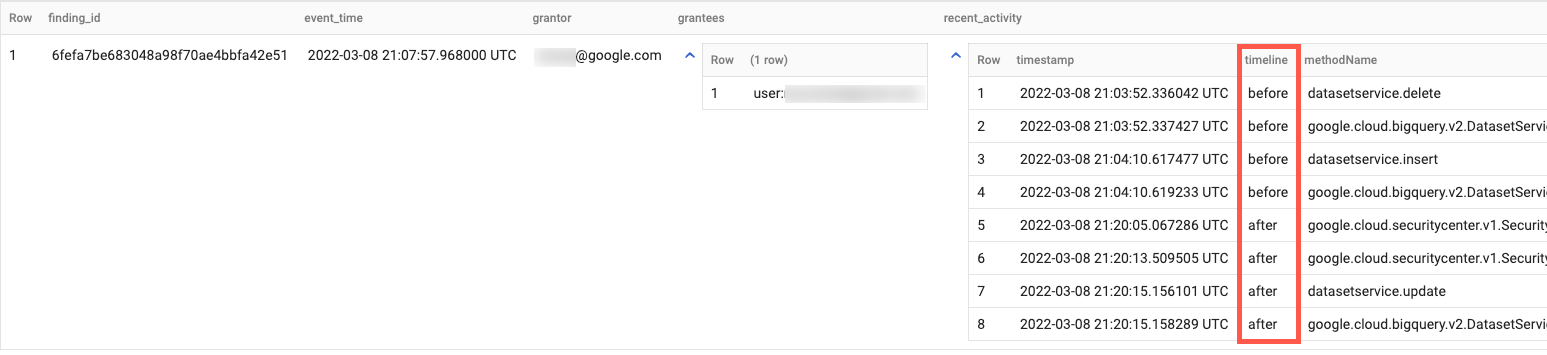
Crear gráficos en Looker Studio
Looker Studio te permite crear informes y paneles de control interactivos.
Por lo general, se aplican costes por el uso de BigQuery si accedes a BigQuery a través de Looker Studio. Para obtener más información, consulta el artículo sobre cómo visualizar datos de BigQuery con Looker Studio.
Para crear un gráfico que visualice los datos de los resultados por gravedad y categoría, haz lo siguiente:
- Abre Looker Studio e inicia sesión.
- Si se te pide, proporciona información adicional y configura otras preferencias. Lee los términos del servicio y, si estás de acuerdo, continúa.
- Haz clic en Informe en blanco.
- En la pestaña Conectarse a datos, haga clic en la tarjeta BigQuery.
- Si se te solicita, autoriza a Looker Studio a acceder a los proyectos de BigQuery.
Conéctate a los datos de resultados:
- En Proyecto, selecciona el proyecto de tu conjunto de datos. También puedes ir a la pestaña Mis proyectos e introducir el ID del proyecto que quieras buscar.
- En Conjunto de datos, haz clic en el nombre del conjunto de datos.
- En Tabla, haz clic en resultados.
- Haz clic en Añadir.
- En el cuadro de diálogo, haz clic en Añadir al informe.
Una vez que se haya añadido el informe, haz clic en Añadir un gráfico.
Haz clic en Gráfico de columnas apiladas y, a continuación, en el área donde quieras colocarlo.
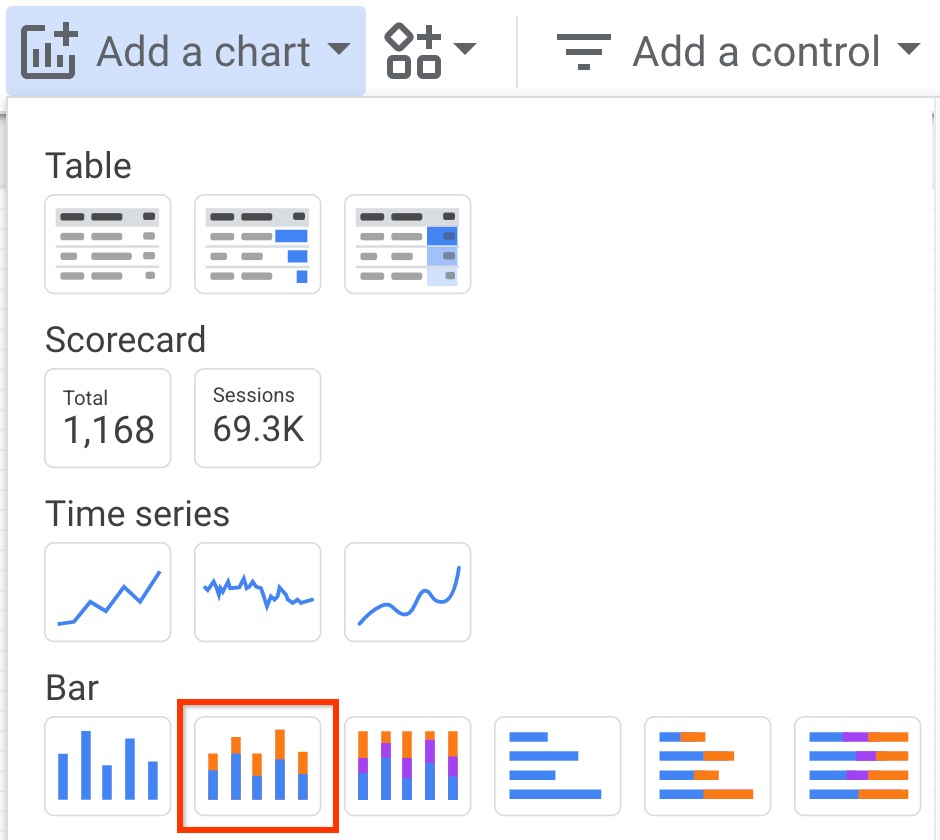
En el panel Gráfico > Barras, en la pestaña Datos, defina los siguientes campos:
- En el campo Dimensión, seleccione finding.severity.
- En el campo Dimensión de desglose, seleccione finding.category.
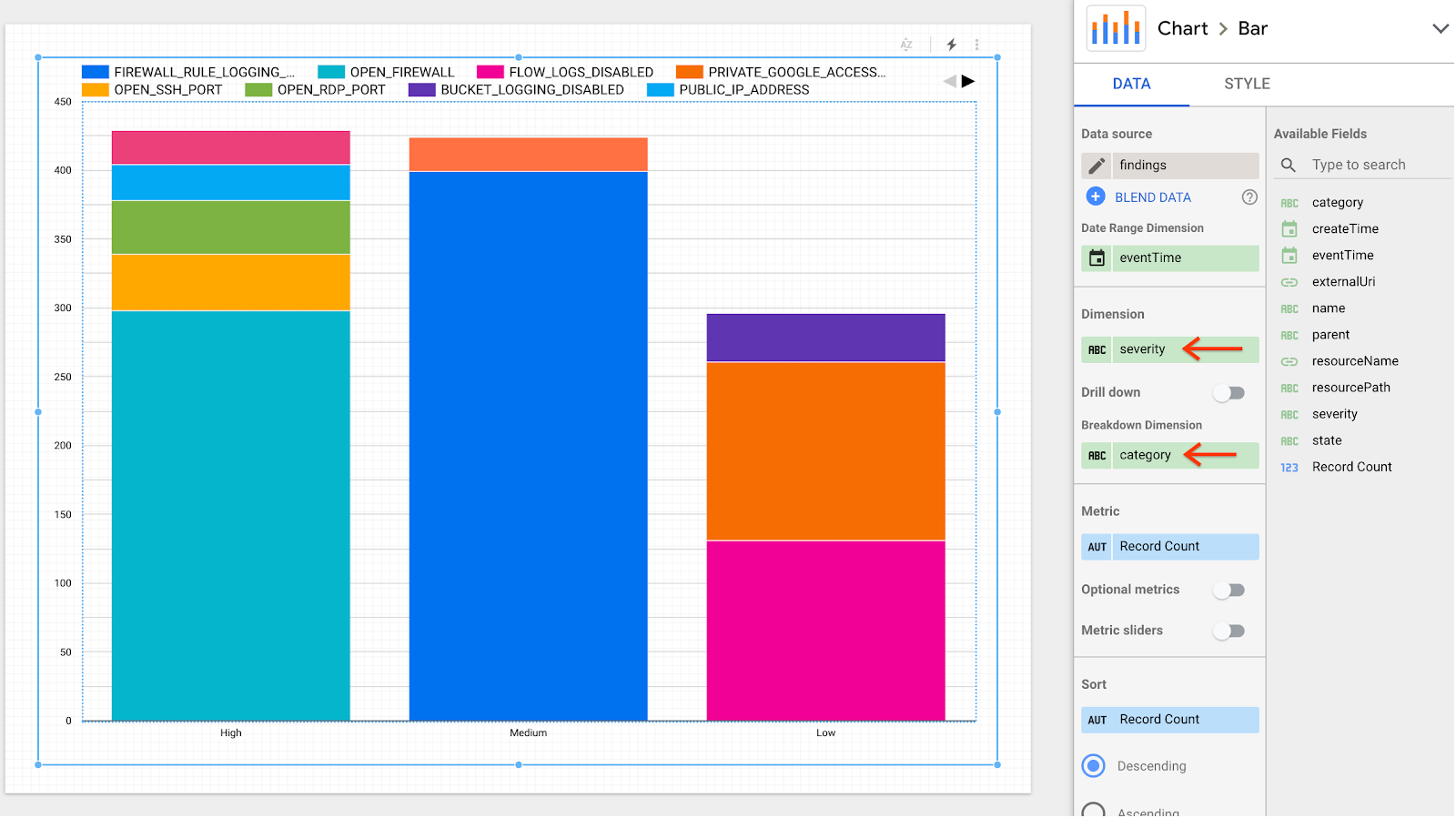
El informe se actualiza para mostrar varias columnas con los resultados divididos por gravedad y categoría.
Siguientes pasos
- Consulta cómo crear una exportación masiva a BigQuery.
- Consulta cómo ejecutar una consulta en BigQuery.


